- 新建虚拟机点击自定义安装选择下一步

- 选择workstation 12.x

- 点击稍后安装操作系统

- 选择linux 下的CentOs 7 64位
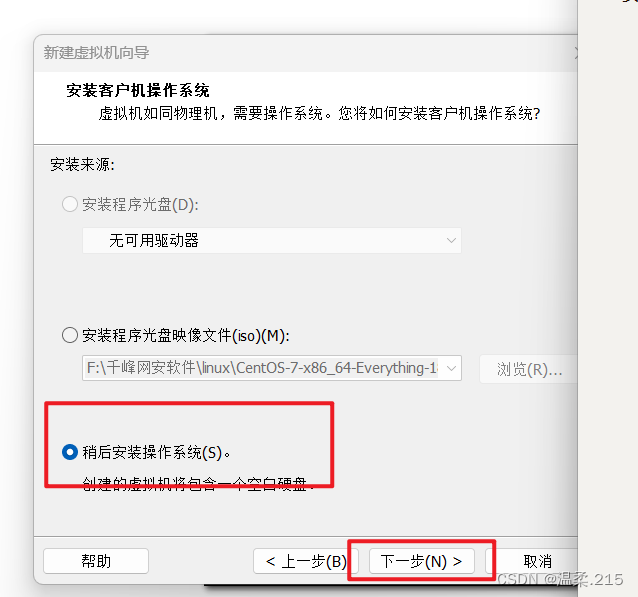
- 重命名为Server_1-CentOs7-64位-1804

- 1个处理器1个内核最多给4个
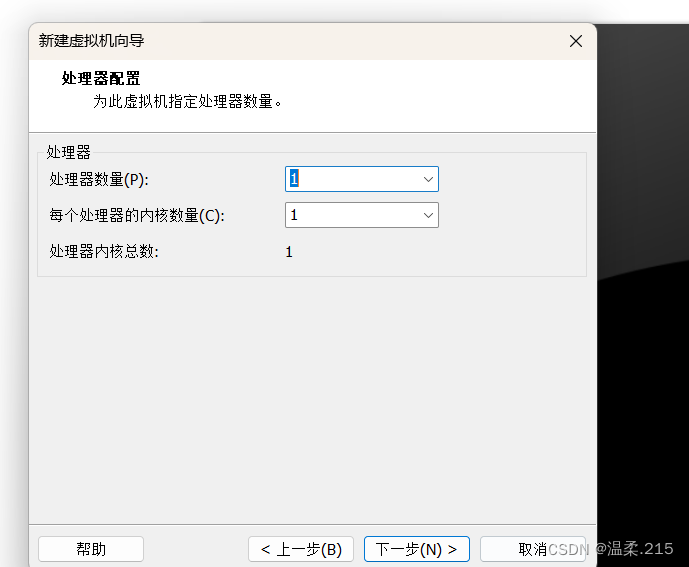
- 1G的运行内存就可以
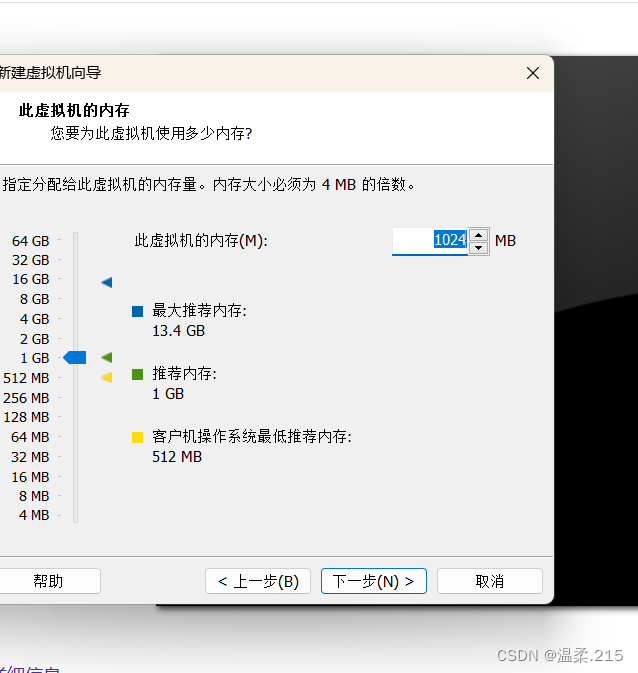
- 选择NAT模式
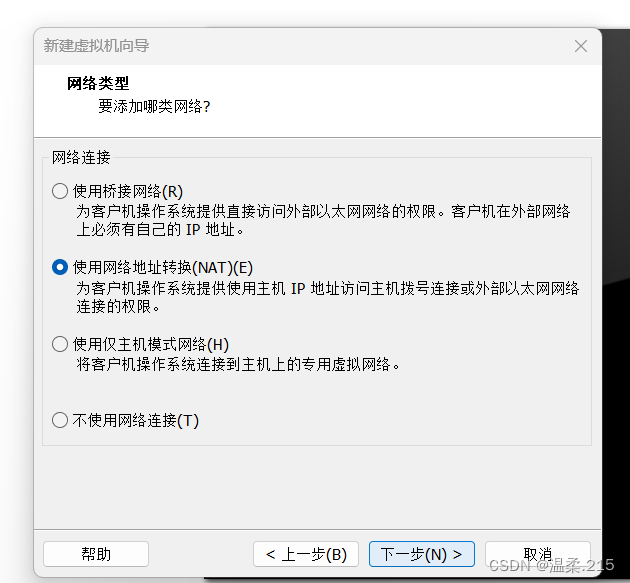
- 一直下一步然后选择20g

- 一直下一步选择自定义硬件然后把打印机移除
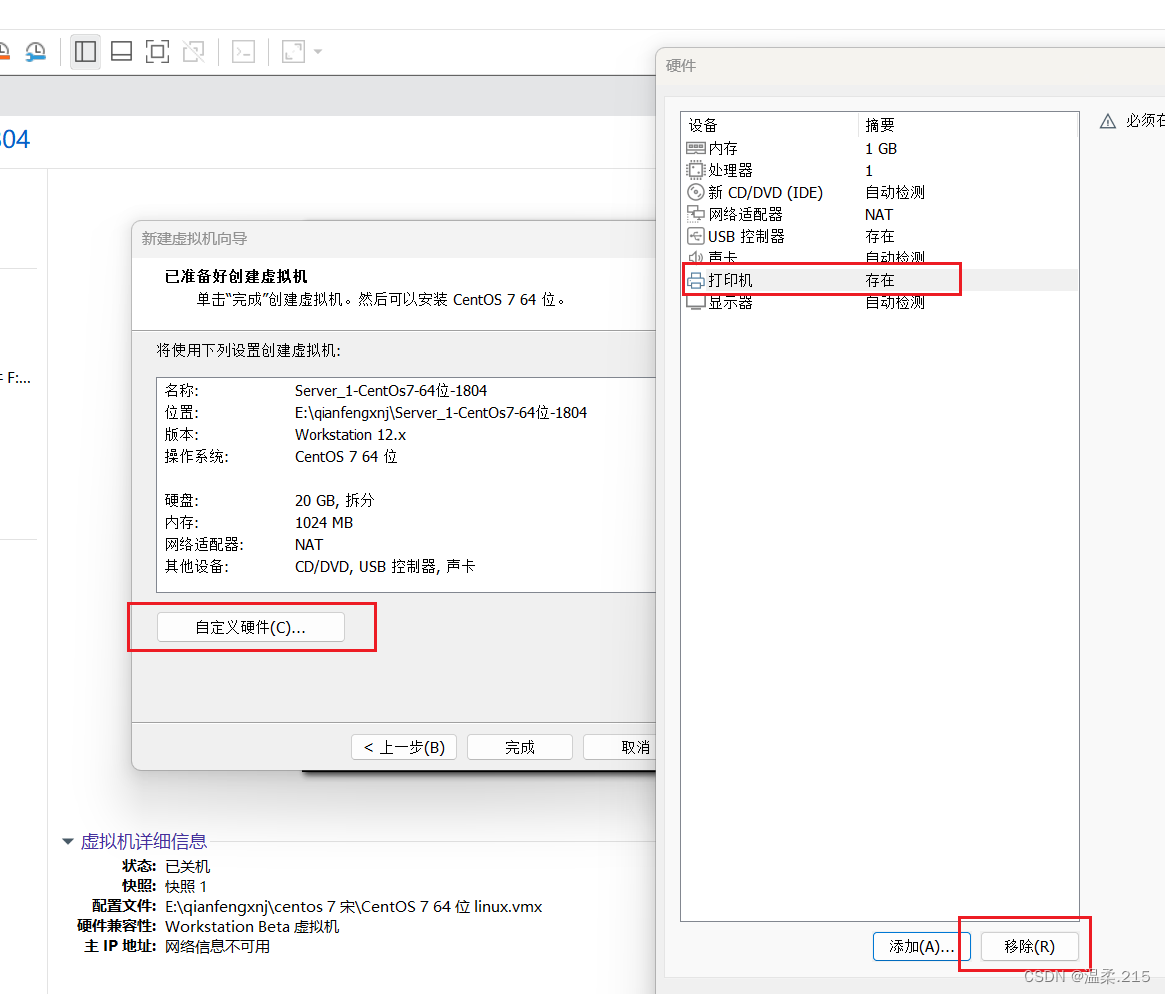
- 点击完成后选择编辑虚拟机设置

- 使用CentOs7镜像文件
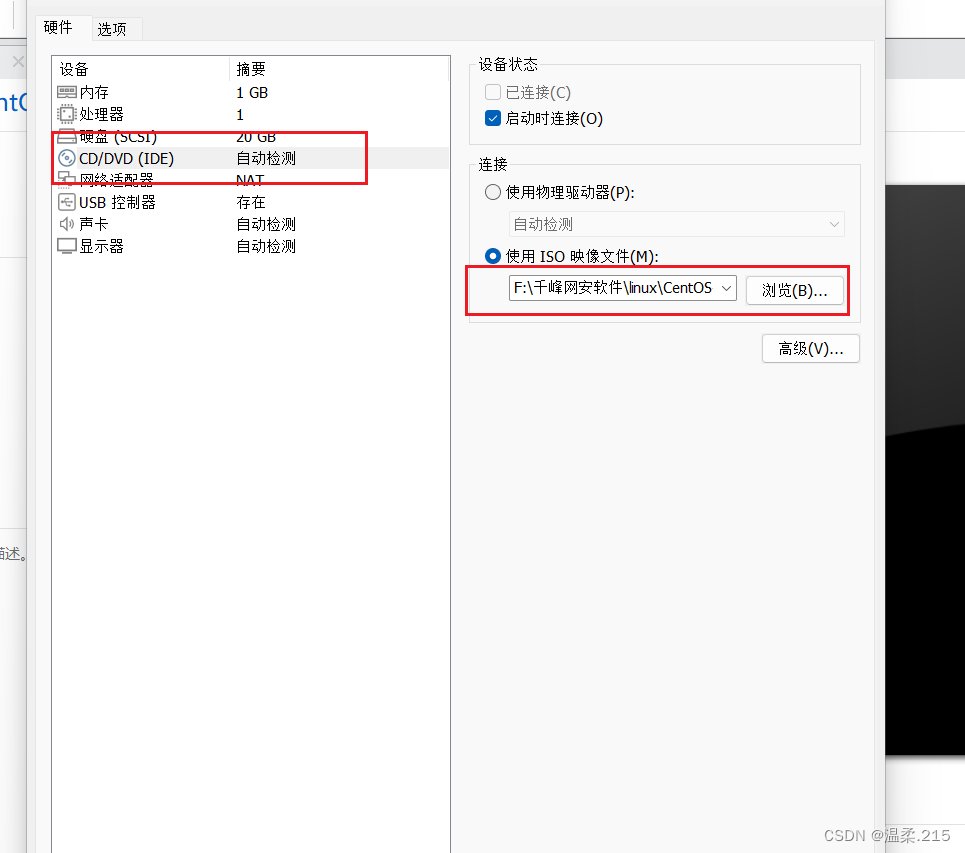
- 启动CentOs7选择安装
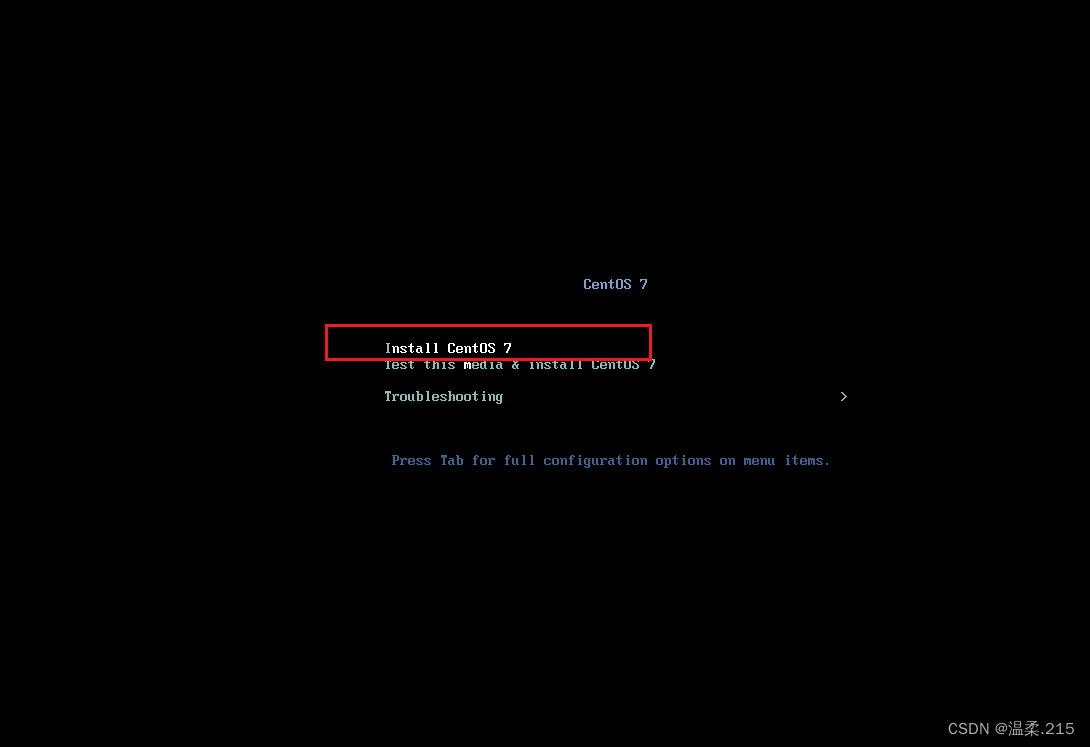
- 选择英文点击continue
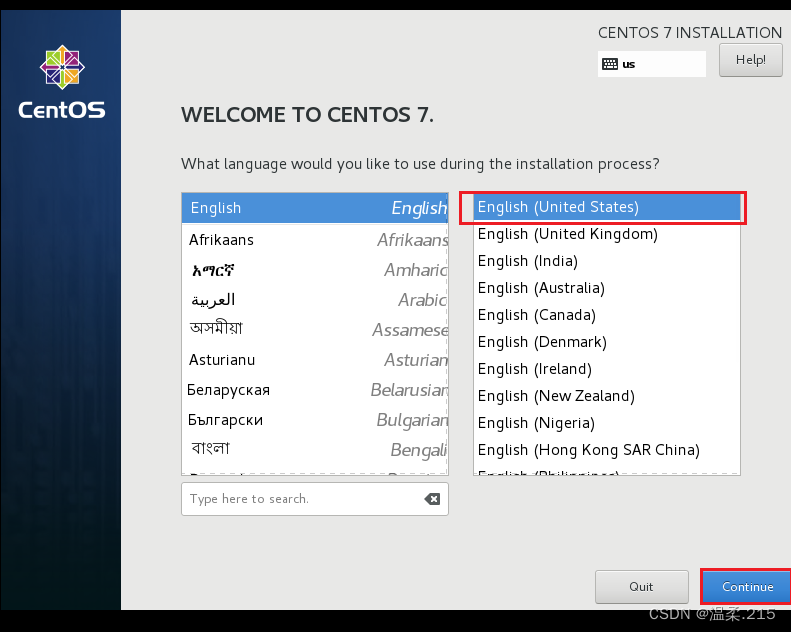
- 点击时间选择上海
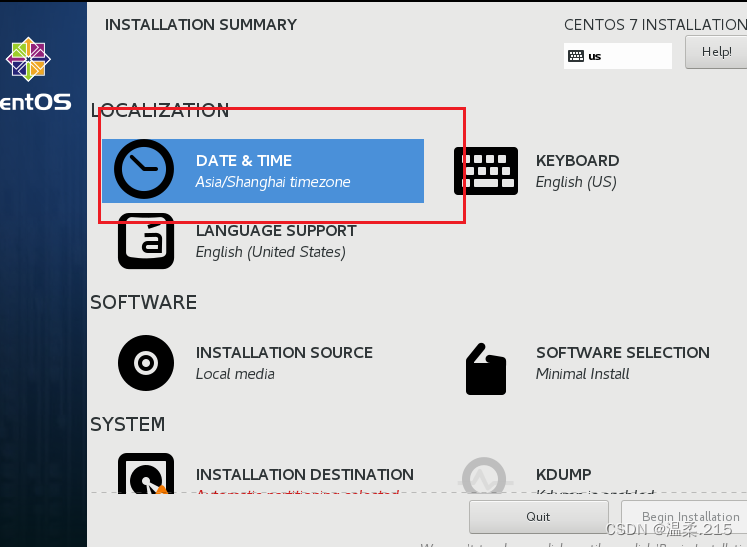
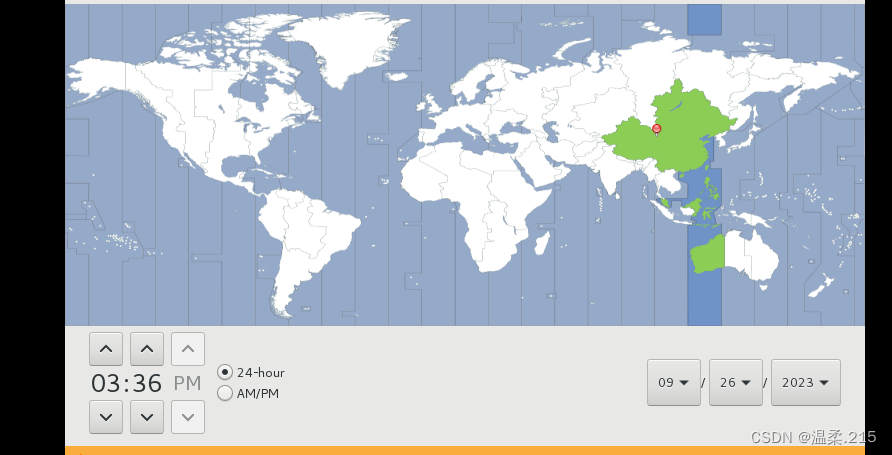
- 点击初始化硬盘
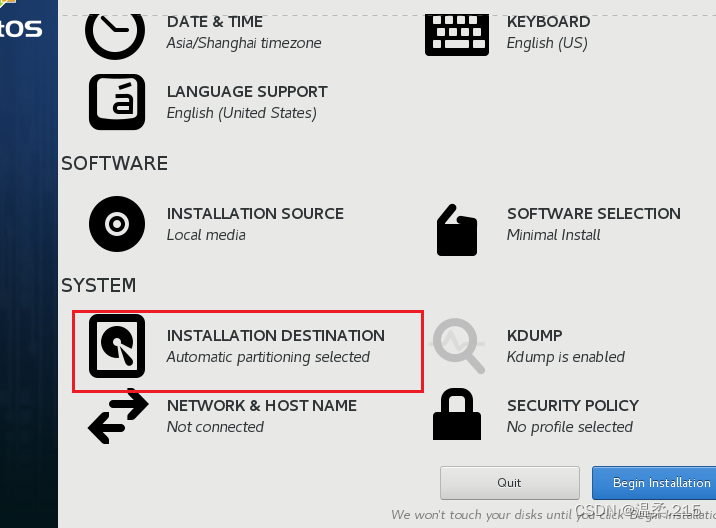
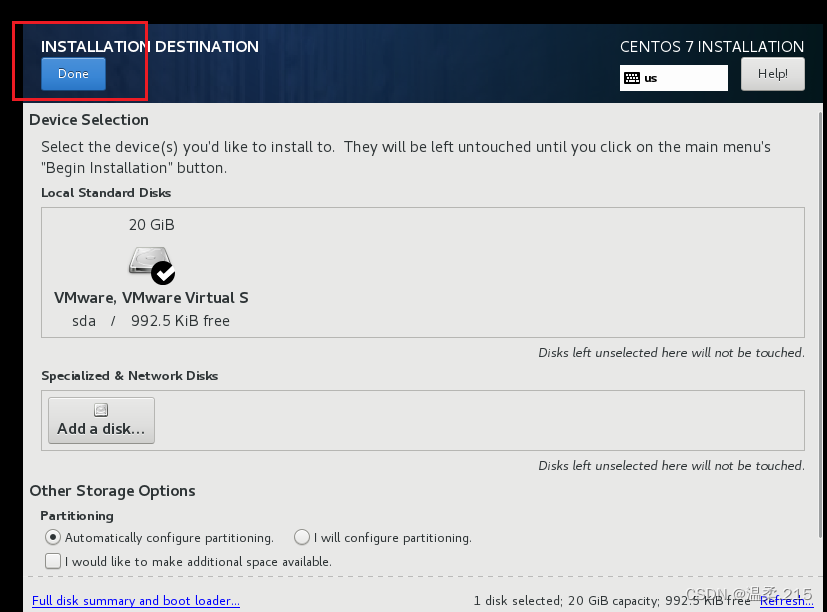
- 点击设置root的密码
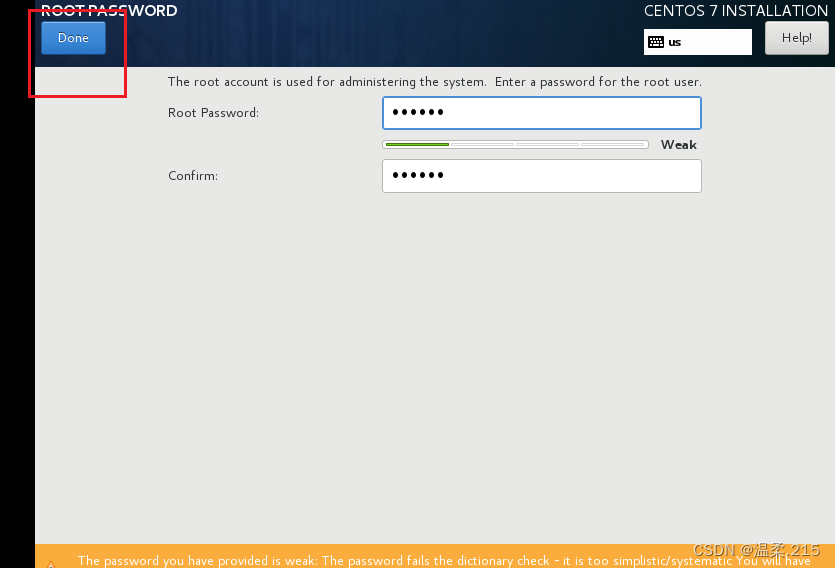
- 点击设置普通用户和密码
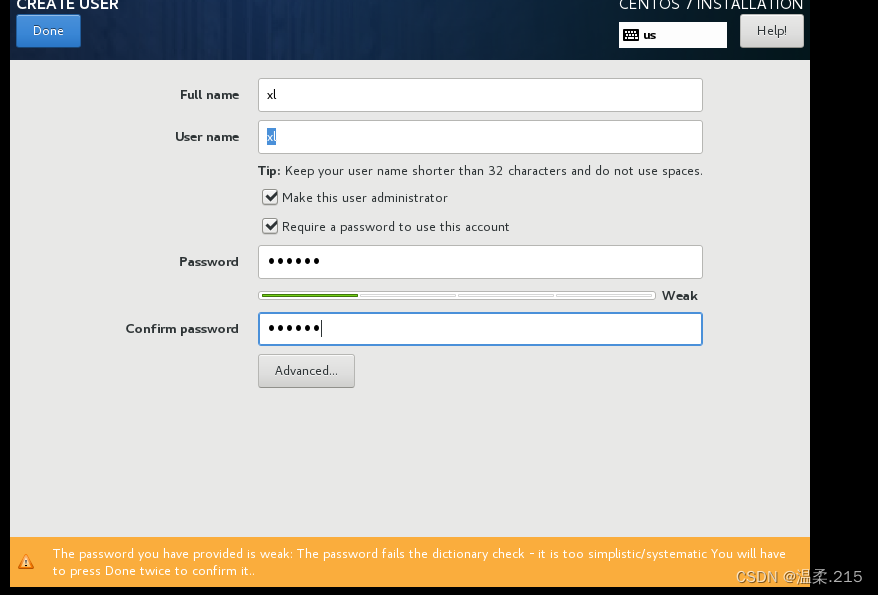
- 等待安装完毕
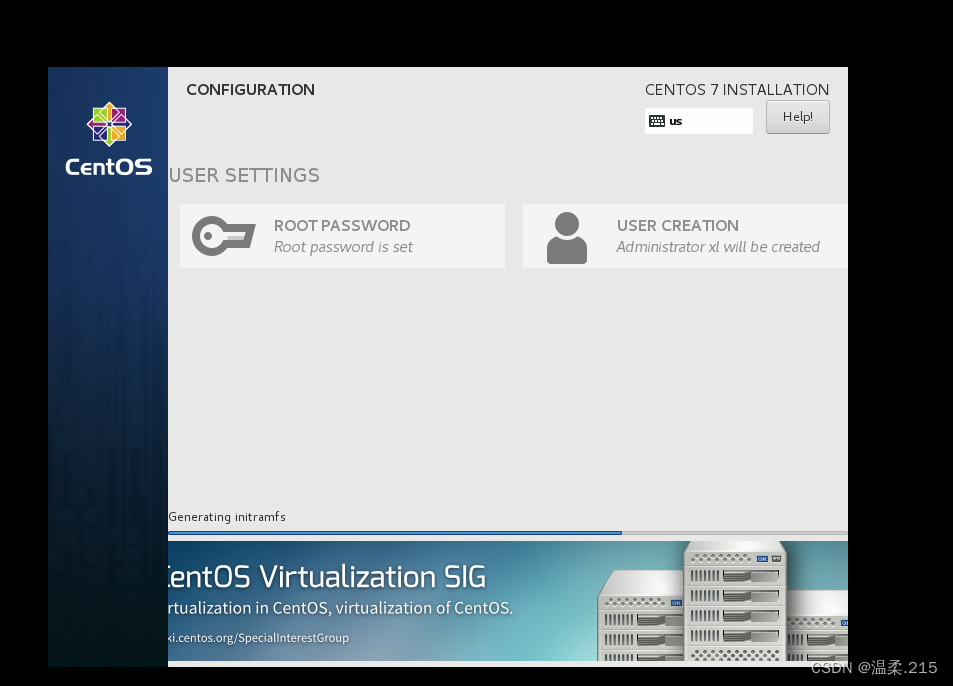
- 点击重启

- 修改分辨率
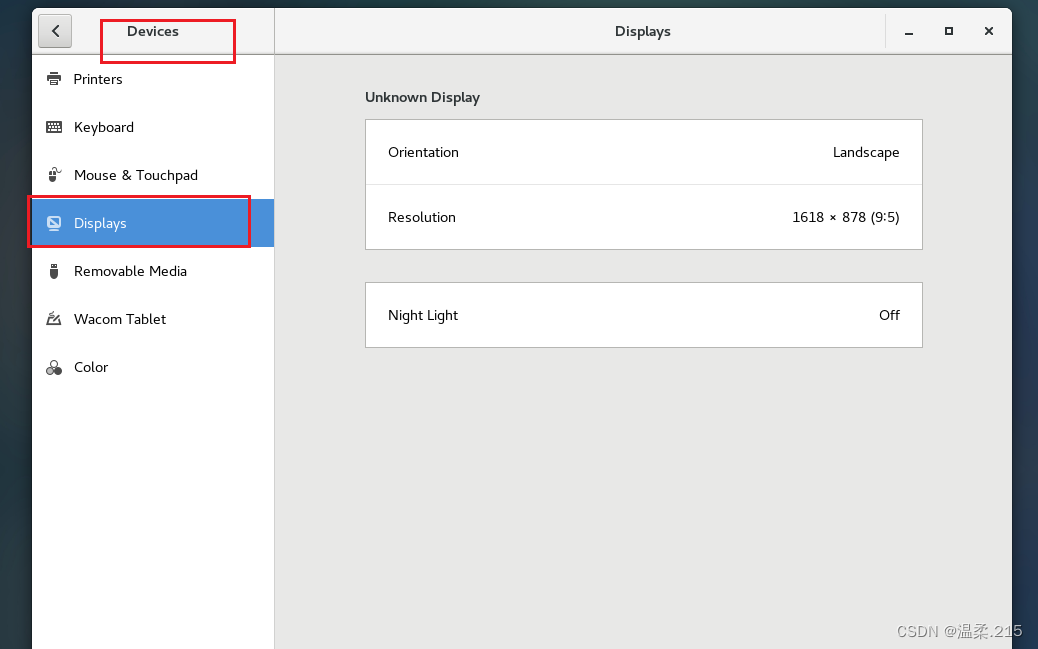
- 选择不开启屏保
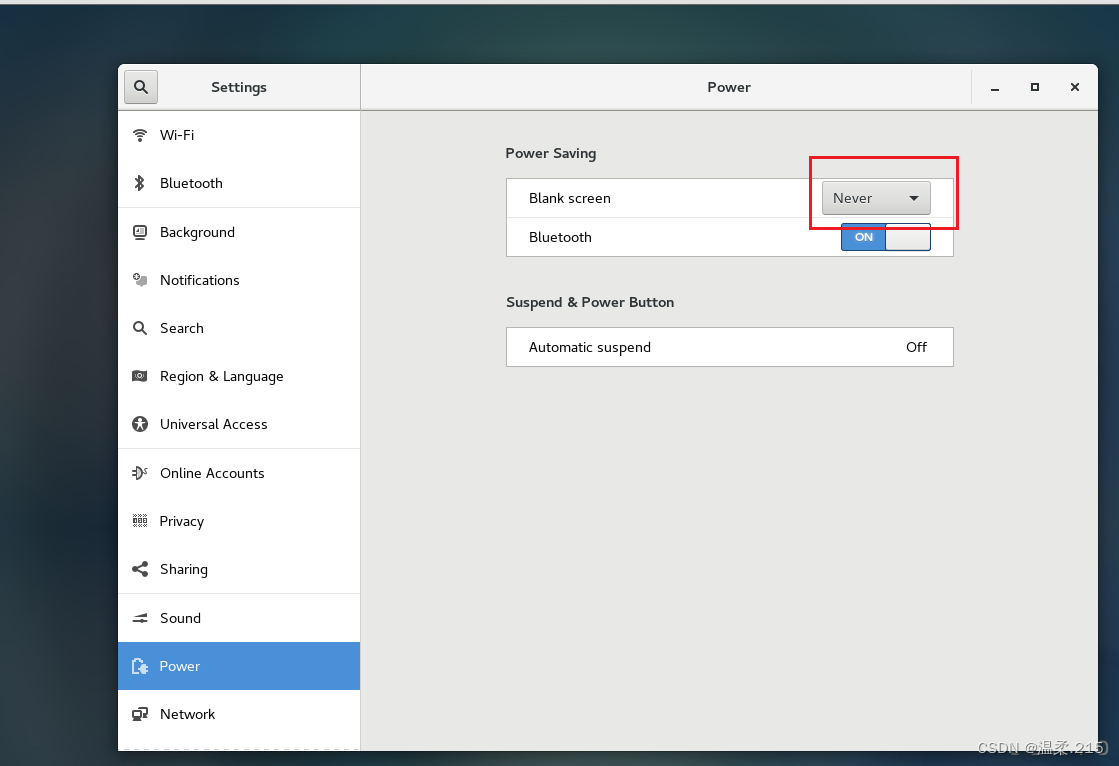
- 添加中文输入法
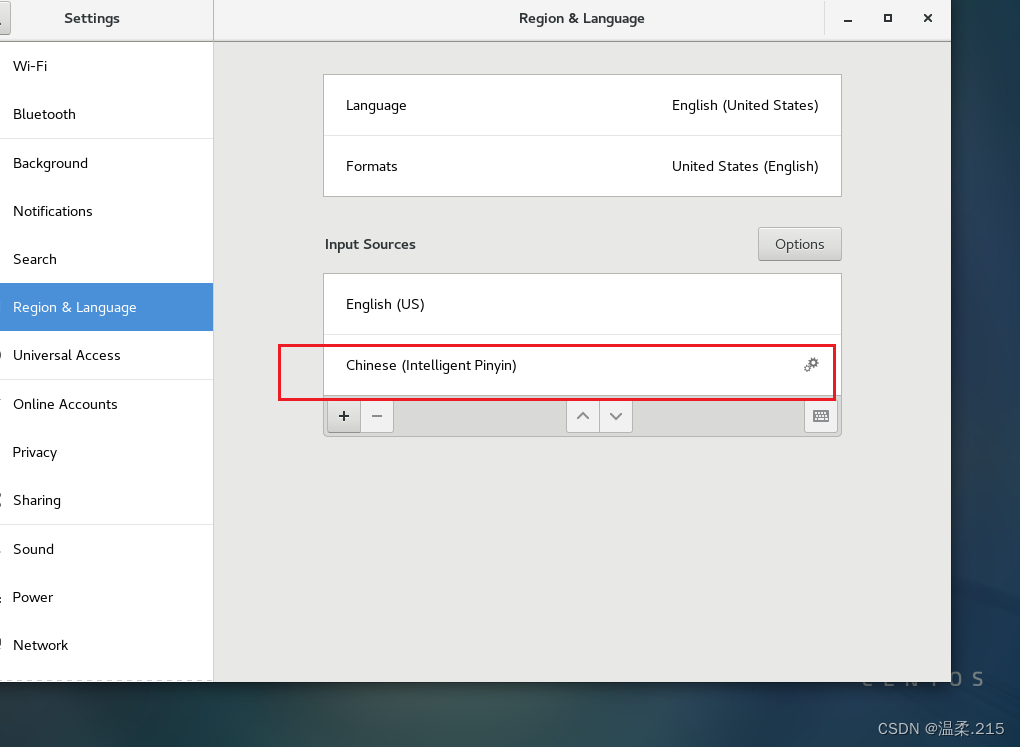
- 在这里设置字体和大小
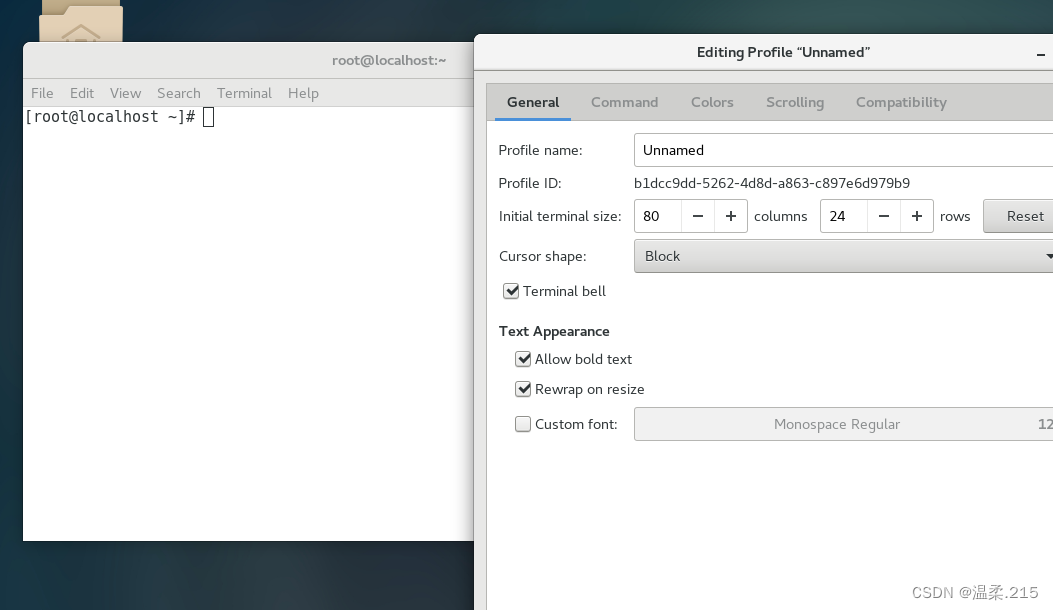
- 停止防火墙
iptables -nvL //显示防火墙规则
systemctl stop firewalld.service //关闭防火墙
systemctl disable firewalld.service //永久关闭防火墙
CTRL + L //快速清屏
- 永久停止防火墙

- 关闭selinux服务selinux 安全措施比较繁琐,不建议开启,每个功能都需要调安全策略
getenforce //查看selinux状态
gedit /etc/selinux/config //修改配置文件
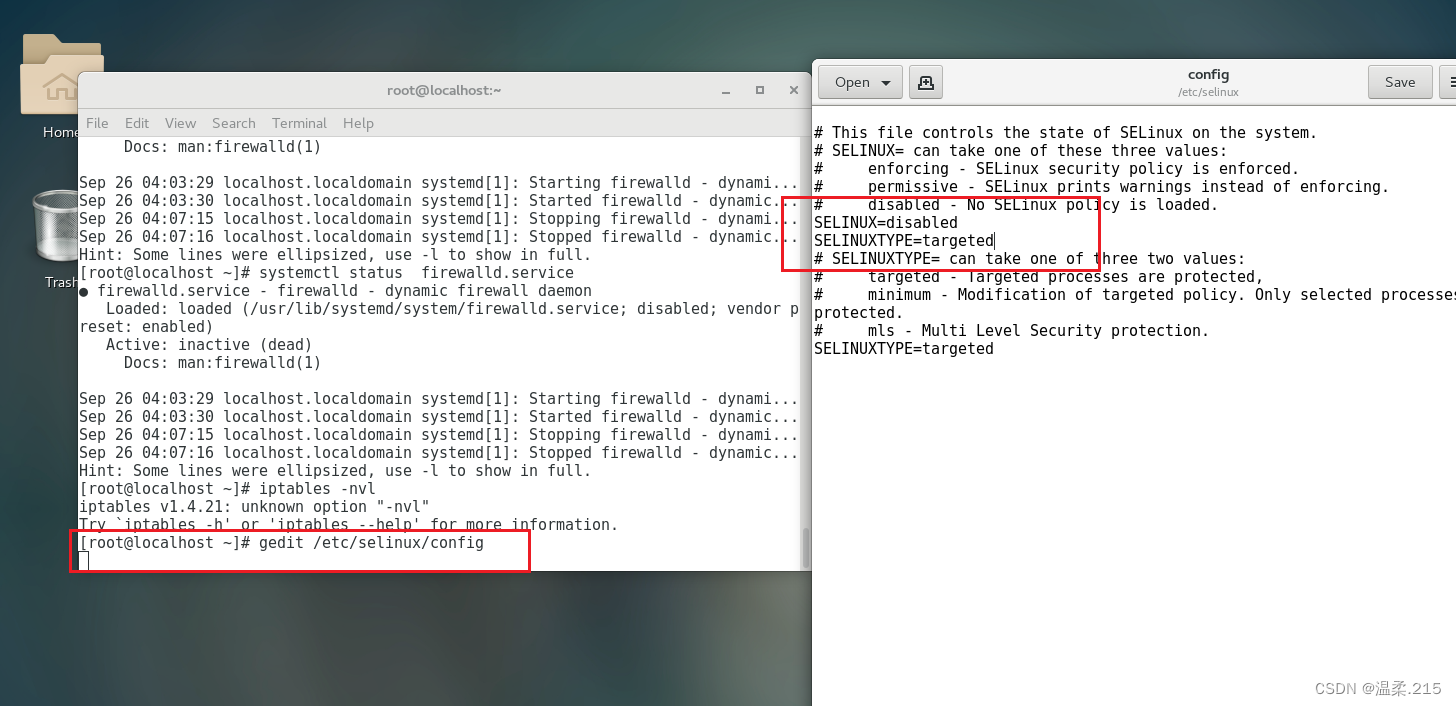
- 关闭虚拟化服务
systemctl stop libvirtd.service 关闭虚拟化
systemctl disable libvirtd.service 永久关闭虚拟化

- 开启光盘自动挂载
systemctl start autofs.service
systemctl enable autofs.service
























 1068
1068











 被折叠的 条评论
为什么被折叠?
被折叠的 条评论
为什么被折叠?








